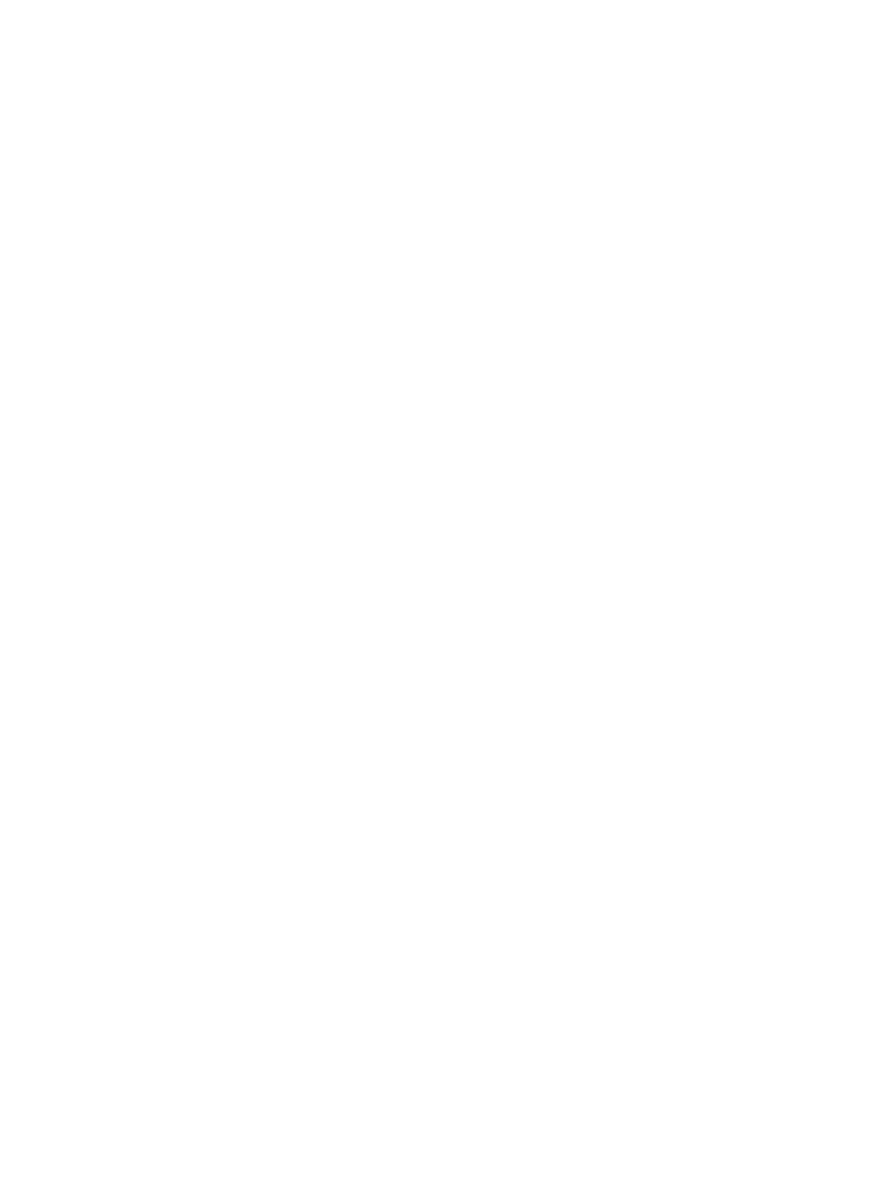
สร้างหนังสือเล่มเล็กใน Microsoft® Publisher 2010 หรือ 2013
ในตัวอย่างต่อไปนี้ จะพิมพ์เอกสาร PDF 20 หน้า เอกสารต้นฉบับเป็นขนาด Letter การวางกระดาษในแนวตั้ง เอกสารจะพิมพ์เป็นหนังสือเล่มเล็กบนกระดาษ 11 x
17 เย็บสัน (ลวดเย็บสองชิ้น) ตรงกลางของเอกสาร อุปกรณ์ทําหนังสือเล่มเล็ก/อุปกรณ์ตกแต่งเชื่อมต่อกับเครื่องพิมพ์ ใช้การตั้งค่าเริ่มต้นใน Publisher
1
.
หลังจากหนังสือเล่มเล็กถูกสร้างขึ้นใน Publisher 2010 หรือ 2013 ให้คลิกแท็บ Page Design (ออกแบบหน้า)
2
.
บน Ribbon เมนู ให้คลิกลูกศร Size (ขนาด) กล่องโต้ตอบ Page Setup (การตั้งค่าหน้ากระดาษ) จะเปิดขึ้น
3
.
จากเมนูดรอปดาวน์ Layout type (ชนิดเค้าโครง) ให้เลือก Booklet (สมุดขนาดเล็ก)
4
.
ในแอปพลิเคชัน ให้เลือก File (ไฟล์) แล้วคลิก Print (พิมพ์)
5
.
เลือกเครื่องพิมพ์ที่จะพิมพ์หนังสือเล่มเล็ก
6
.
คลิก Properties (คุณสมบัติ) กล่องโต้ตอบคุณสมบัติเอกสารจะเปิดขึ้น
7
.
คลิกแท็บ
กระดาษ/คุณภาพ และเลือกขนาดกระดาษสําหรับหน้าที่พิมพ์แต่ละหน้า นี่คือขนาดหน้าของเอกสารต้นฉบับ ในตัวอย่างนี้ เลือกขนาด
Letter
8
.
คลิกแท็บ
ตกแต่ง และตั้งค่าตัวเลือกต่อไปนี้:
a
. ปล่อยตัวเลือกเริ่มต้นเป็น พิมพ์บนกระดาษทั้งสองด้าน
b
. ในเมนูดรอปดาวน์ รูปแบบหนังสือเล่มเล็ก ให้เลือก การเย็บเล่มด้านซ้าย
c
. ในเมนูดรอปดาวน์ จํานวนหน้าต่อแผ่น ให้เลือก 2 หน้าต่อแผ่น
d
. ปล่อยการวางแนวกระดาษเริ่มต้นเป็น แนวตั้ง
9
.
คลิกแท็บ
ลักษณะ
10
.
เลือกปุ่มวิทยุ
พิมพ์เอกสารบน และเลือก 11 x 17 ในเมนูดรอปดาวน์ นี่คือขนาดของกระดาษที่จะพิมพ์
11
.
คลิกแท็บ
เอาต์พุต และในเมนูดรอปดาวน์ เย็บกระดาษ ให้เลือก พับและเย็บ (ซึ่งจะพับและเย็บหนังสือเล่มเล็ก)
12
.
คลิก
ตกลง กล่องโต้ตอบเอกสารจะปิด
13
.
ในกล่องโต้ตอบพิมพ์ ให้คลิก
ตกลง หนังสือเล่มเล็กจะพิมพ์ตามลําดับที่ถูกต้อง
160 บท 6 วิธีการพิมพ์หนังสือเล่มเล็ก (อุปกรณ์เสริมตกแต่ง)
THWW